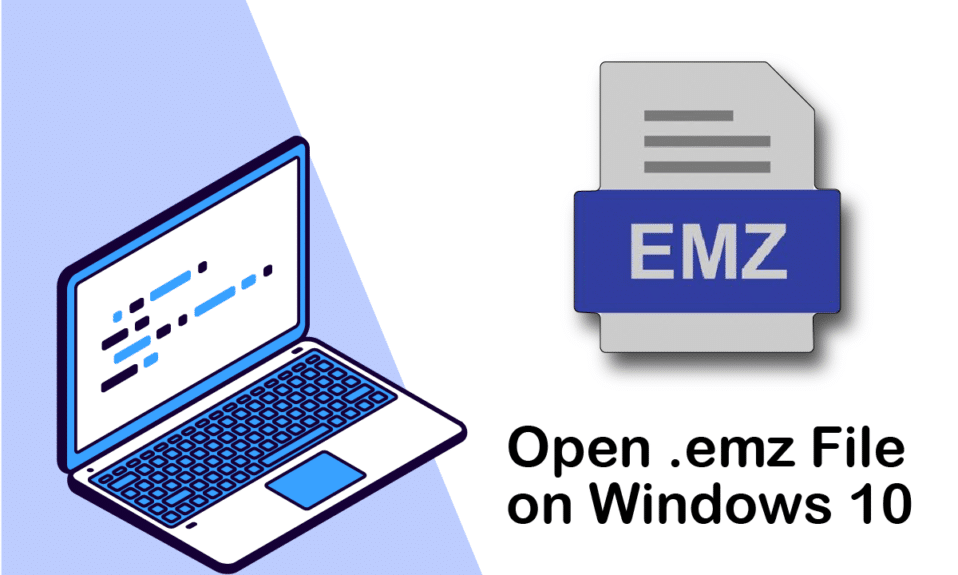
W codziennym życiu często napotykamy na pliki z nietypowymi rozszerzeniami, które otrzymujemy w wiadomościach e-mail lub komunikatorach. Niestety, wiele z nich nie otwiera się bez problemu. W przypadku plików EMZ, które mogą być wymagane do pracy, komputer może nie rozpoznać tego formatu, co uniemożliwia ich otwarcie. W niniejszym artykule przedstawimy sposoby na otwieranie plików .emz, które są typem pliku graficznego. Zawarte są też informacje o aplikacjach, które umożliwiają łatwe otwieranie i edytowanie plików EMZ. Kontynuuj czytanie, aby dowiedzieć się, jak otworzyć pliki EMZ w Windows 10 i pracować bez przeszkód.
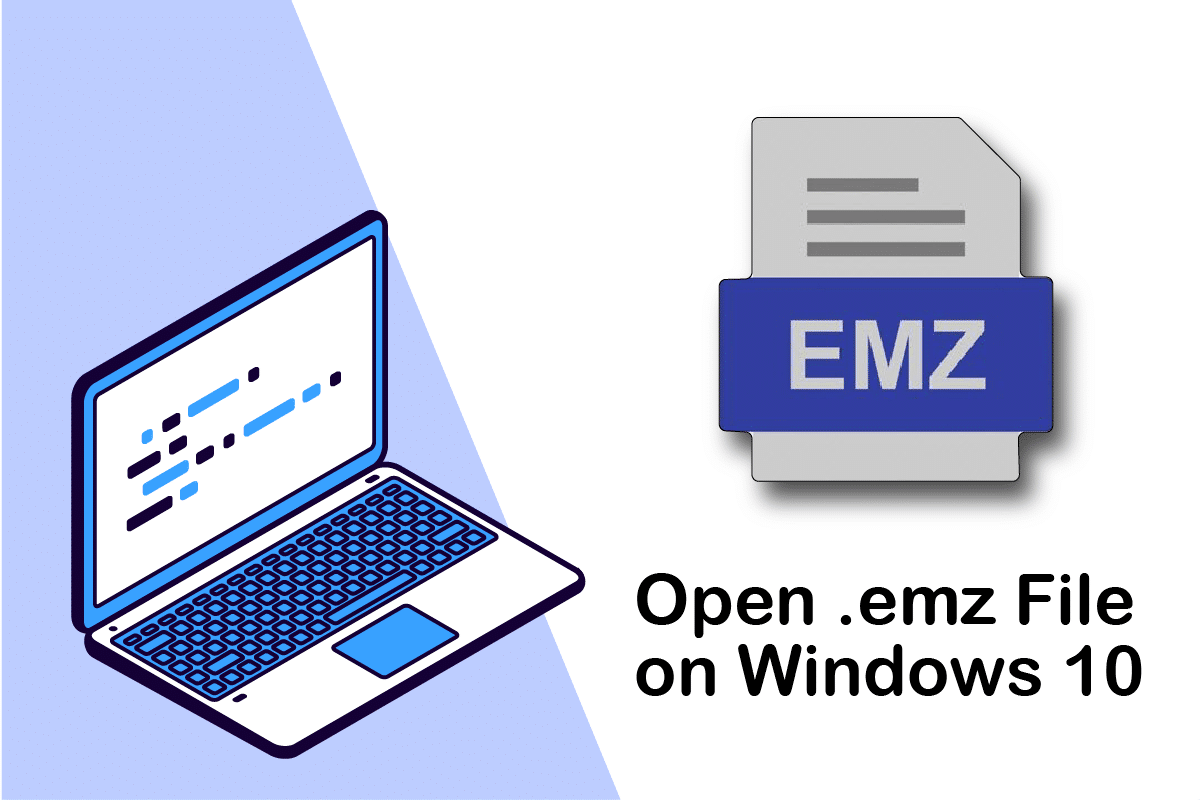
Jak otworzyć pliki EMZ w Windows 10?
EMZ, co oznacza Enhanced Metafile, to skompresowane pliki graficzne. Pliki EMZ to obrazy, które zostały poddane silnej kompresji. W rzeczywistości pliki EMZ zawierają pliki EMF, które są metaplikiem systemu Windows. Należy jednak pamiętać, że niektóre pliki z rozszerzeniem EMF mogą być zapisane w formacie Jasspa MicroEmacs Macro, co jest zupełnie innym przypadkiem. Oto kilka kluczowych właściwości formatu EMZ:
- EMZ to pliki EMF, które zostały skompresowane za pomocą GZIP, a EMF to format graficzny stosowany w programach Microsoftu, takich jak Visio, Word i PowerPoint.
- Ten format jest zarówno efektywny, jak i wygodny do przechowywania danych.
- Małe pliki pamięci mogą zawierać obrazy o wysokiej rozdzielczości.
- EMZ jest ściśle związany z innymi metaplikami Windows, jak WMZ. Różnica polega na tym, że EMZ zawiera poprawiony metaplik, czyli plik EMF, do którego można uzyskać dostęp po rozpakowaniu skompresowanego pliku EMZ.
Przechodząc dalej, zapoznaj się z poniższymi metodami, które pomogą Ci otworzyć pliki EMZ.
Metoda 1: Użyj programu Microsoft Office
Możesz wykorzystać różne aplikacje z pakietu Microsoft Office, takie jak Word, PowerPoint czy Excel, do otwierania plików EMZ.
Uwaga: Poniższe instrukcje dotyczą programu Microsoft Word 2016.
1. Naciśnij klawisz Windows, wpisz „Microsoft Word” i wybierz Otwórz.
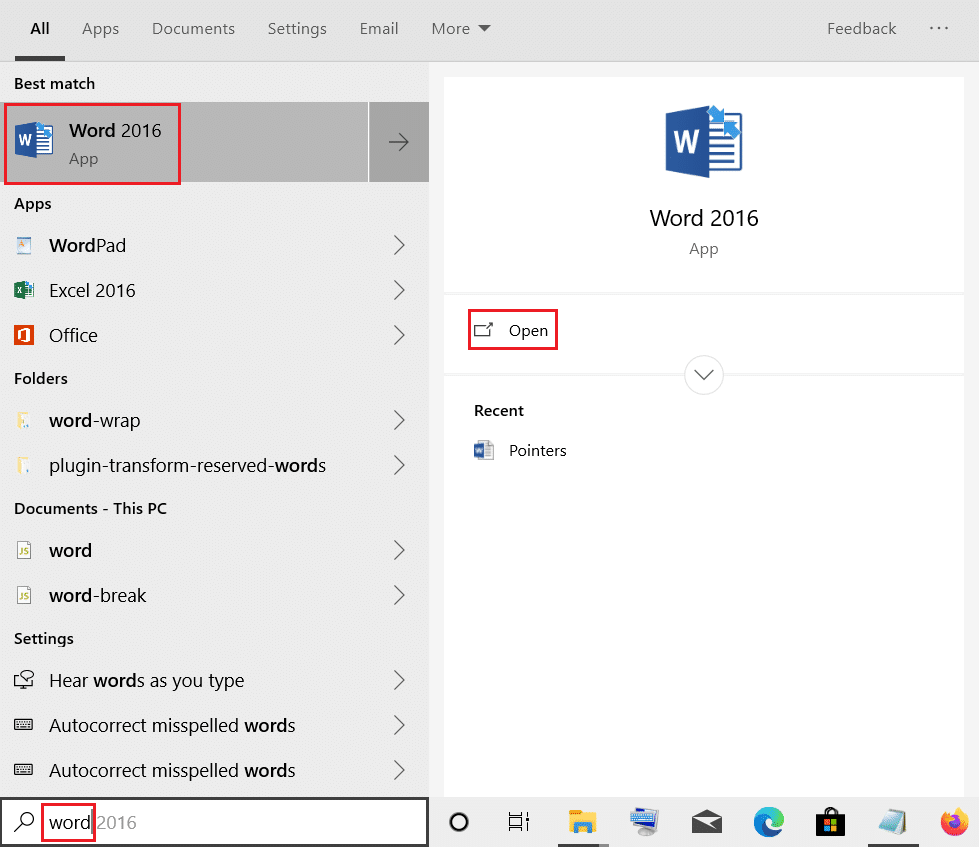
2. Wybierz Pusty dokument.
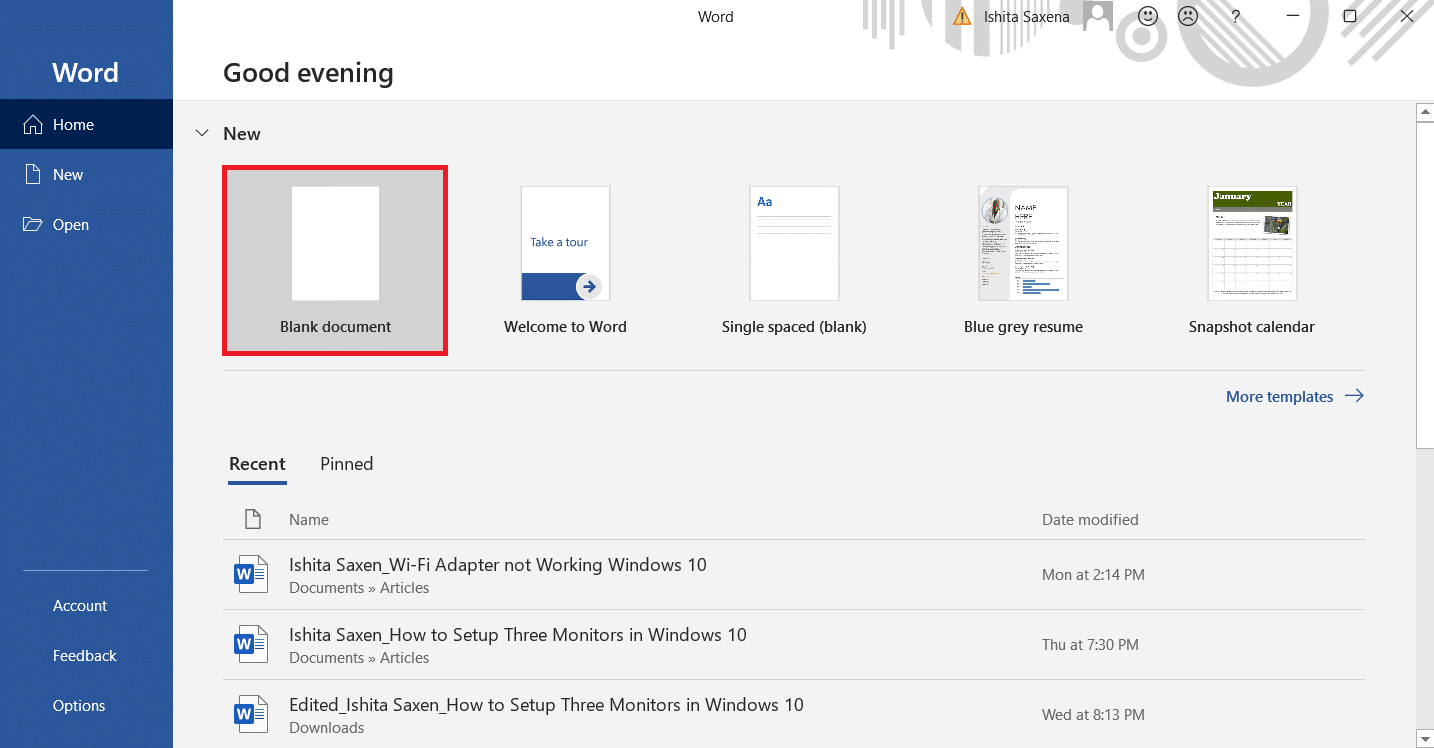
3. Przejdź do zakładki Wstaw.
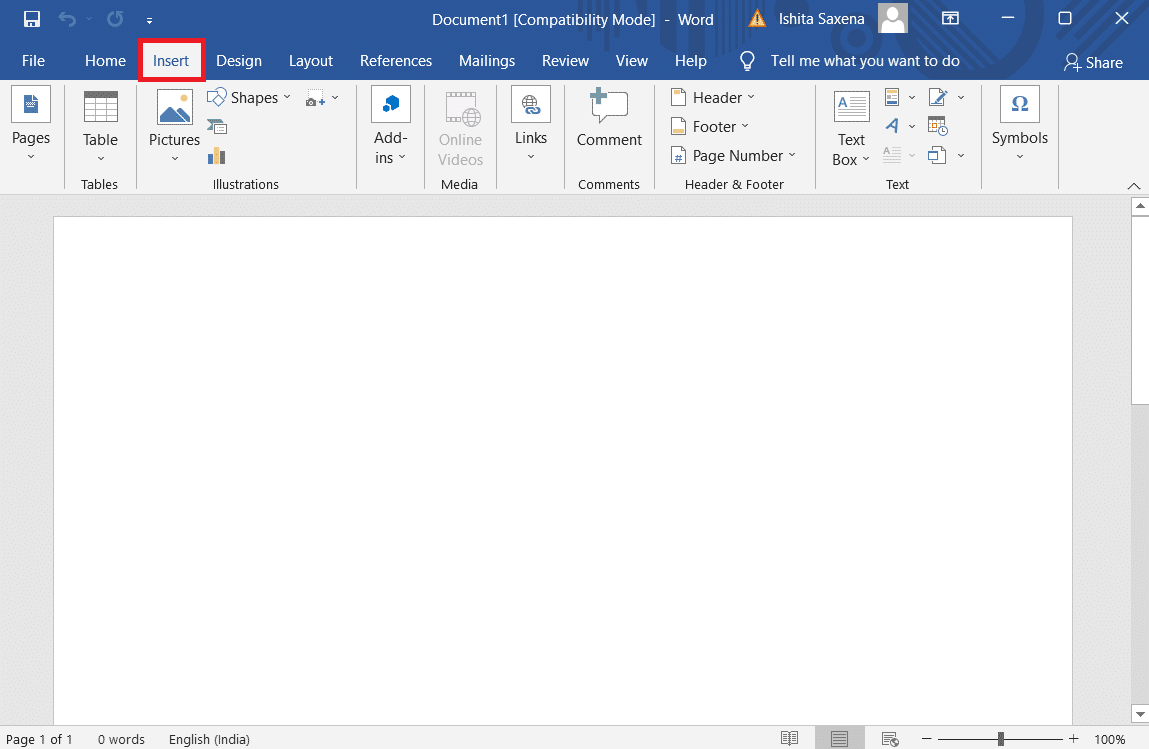
4. Wybierz opcję Zdjęcia.
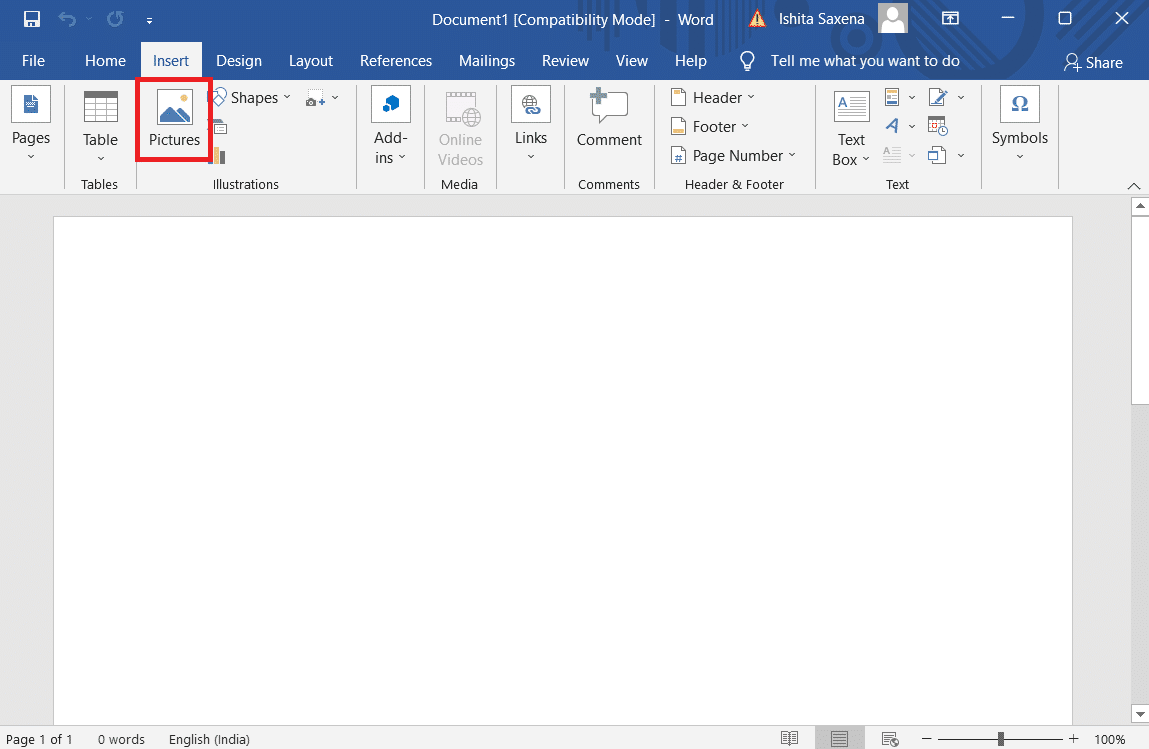
5. Kliknij na To urządzenie.
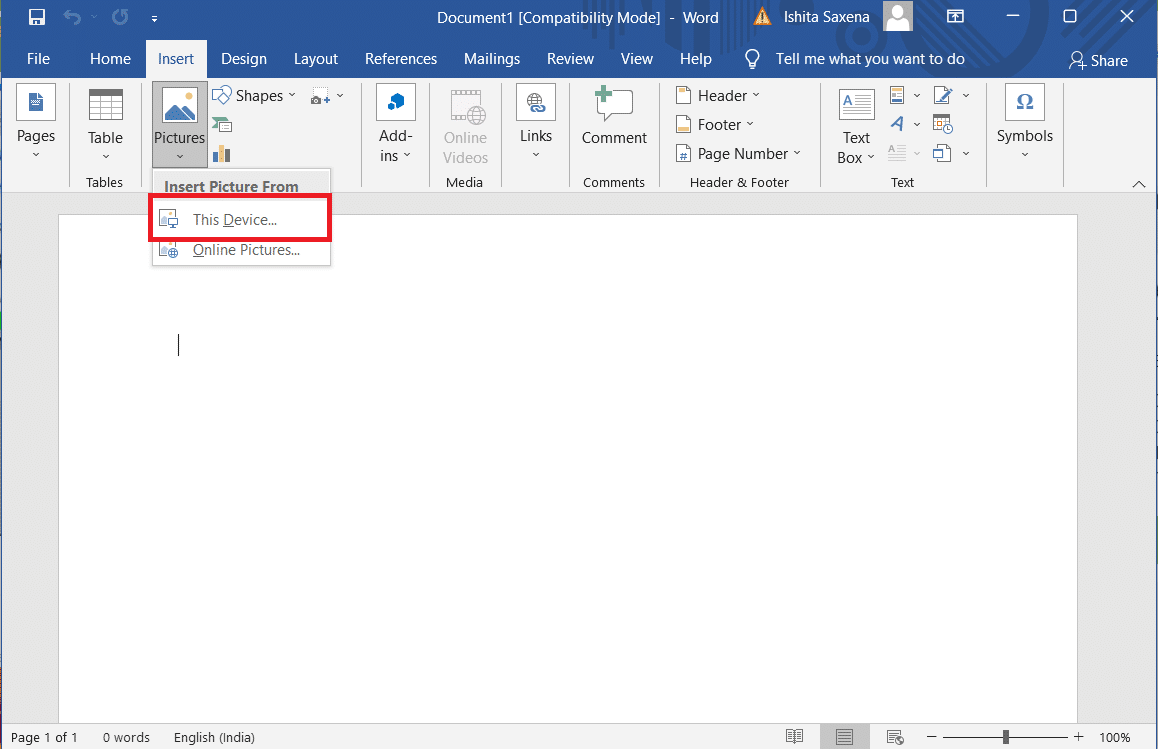
6. Zlokalizuj swój plik EMZ, kliknij go, a następnie wybierz Wstaw, aby otworzyć plik w Microsoft Word.
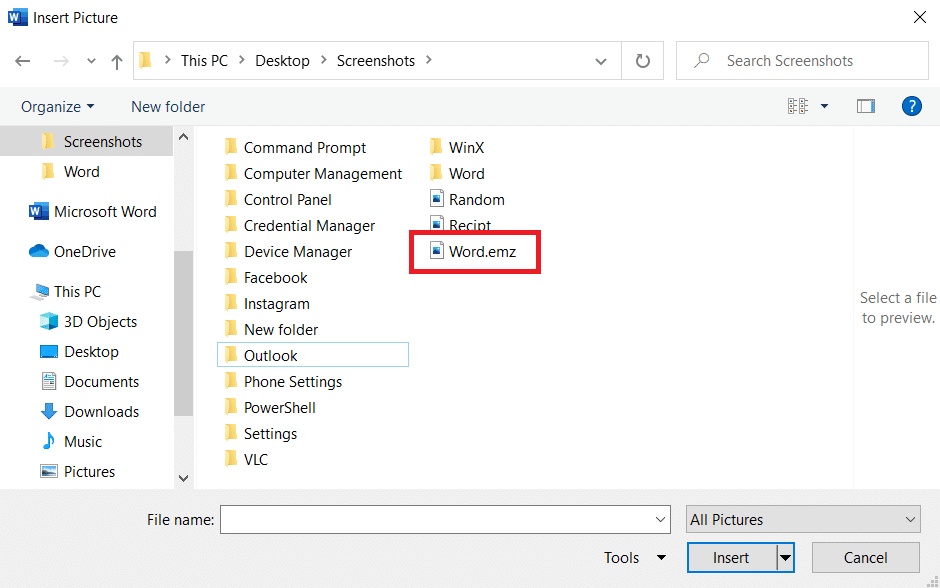
Plik EMZ zostanie dodany jako obraz do dokumentu, ale nie będzie można go edytować.
Metoda 2: Użyj Adobe Photoshop
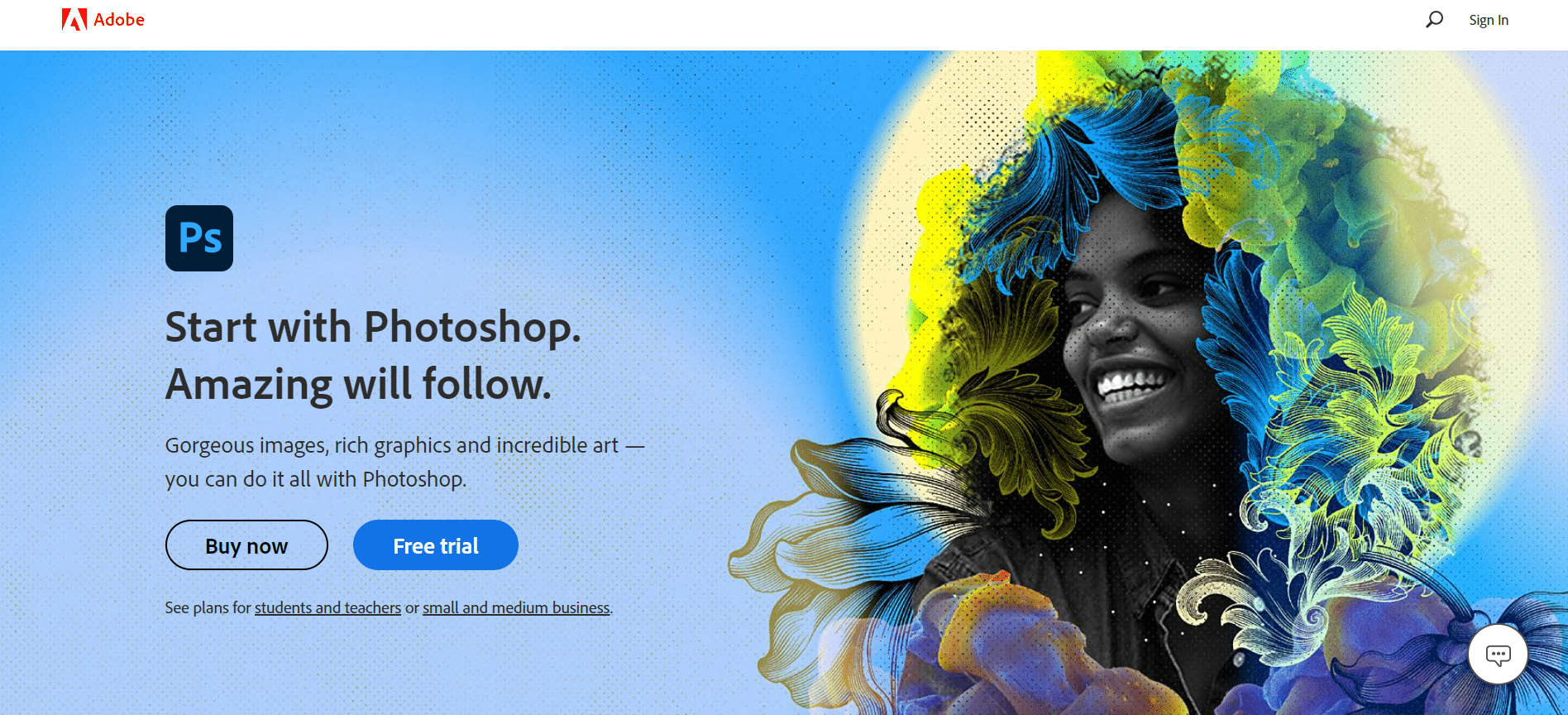
Adobe Photoshop to jedna z najpotężniejszych aplikacji do edycji obrazów, która jest szeroko stosowana przez profesjonalistów. Dzięki swojej wszechstronności, Photoshop obsługuje praktycznie wszystkie formaty plików graficznych, w tym EMZ.
- Photoshop pozwala na otwieranie plików EMZ, dzięki czemu możesz je edytować i poprawiać według własnych potrzeb.
- Możesz otworzyć plik, uruchamiając Adobe Photoshop, a następnie przeciągając plik EMZ do okna aplikacji.
- Po otwarciu pliku, będziesz miał możliwość jego edycji. Możesz także kliknąć prawym przyciskiem myszy na plik EMZ, wybrać opcję Otwórz za pomocą i wskazać Adobe Photoshop.
- Po zakończeniu przeglądania i edytowania pliku, masz możliwość konwersji na inny format, na przykład JPG lub BMP.
Metoda 3: Użyj aplikacji zewnętrznych
Jeżeli napotykasz trudności w otwieraniu lub rozpakowywaniu plików .emz, możesz spróbować przekonwertować je na inny format, taki jak PNG lub JPG, przy użyciu oprogramowania do konwersji obrazów. Dzięki temu będziesz mógł je łatwo otworzyć na swoim komputerze z systemem Windows 10. Przykładowe aplikacje, które mogą Ci pomóc, to XnView MP oraz File Viewer Plus.
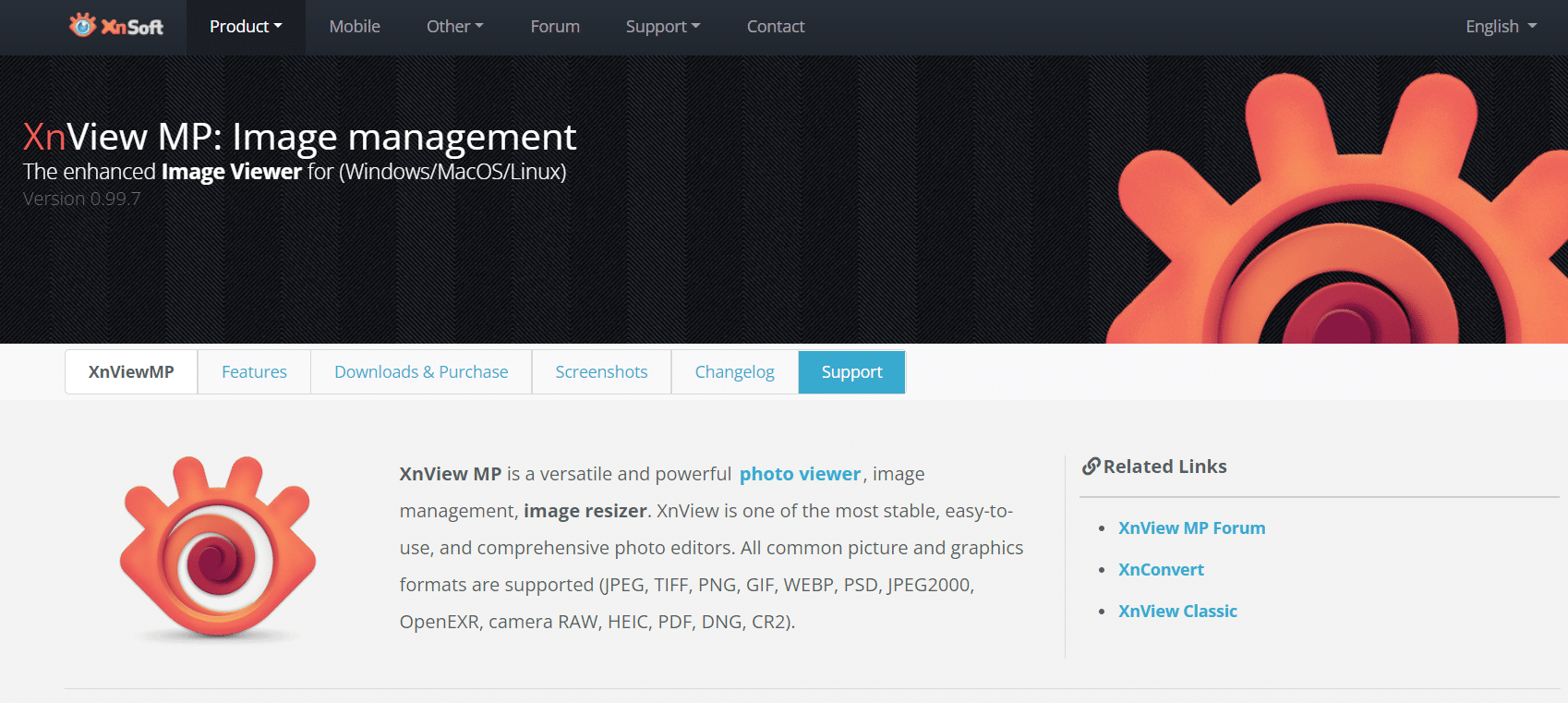
Najczęściej zadawane pytania (FAQ)
Q1. Co oznacza EMZ?
A: EMZ to skrót od Enhanced Metafile-Zipped. Jest to skompresowany plik graficzny znany jako Windows Compressed Enhanced Metafile.
Q2. Jak powstają pliki EMZ?
A: Pliki EMF można skompresować za pomocą GZIP, aby utworzyć plik EMZ. Dodatkowo, pliki WMF mogą być kompresowane do formatu ZIP, tworząc pliki WMZ. Pliki Windows Metafile mogą zawierać zarówno obrazy bitmapowe, jak i wektorowe, podobnie jak format SVG. Po dekompresji plik EMF stanowi nowszą wersję formatu Windows Metafile.
Q3. Czy otwieranie plików EMZ jest bezpieczne?
A: Ponieważ są to pliki graficzne, ryzyko związane z ich otwieraniem jest niewielkie. Niemniej jednak warto zeskanować je przy użyciu odpowiedniego oprogramowania antywirusowego.
***
Liczymy na to, że informacje zawarte w tym artykule pomogą Ci w rozwiązaniu problemów z otwieraniem plików .emz w systemie Windows 10. Daj nam znać, która z przedstawionych metod okazała się najskuteczniejsza. Jeśli masz pytania lub sugestie, zachęcamy do zostawienia komentarza.
newsblog.pl
Maciej – redaktor, pasjonat technologii i samozwańczy pogromca błędów w systemie Windows. Zna Linuxa lepiej niż własną lodówkę, a kawa to jego główne źródło zasilania. Pisze, testuje, naprawia – i czasem nawet wyłącza i włącza ponownie. W wolnych chwilach udaje, że odpoczywa, ale i tak kończy z laptopem na kolanach.